1、打开电脑之后,鼠标右击【此电脑】,选择【管理】选项。
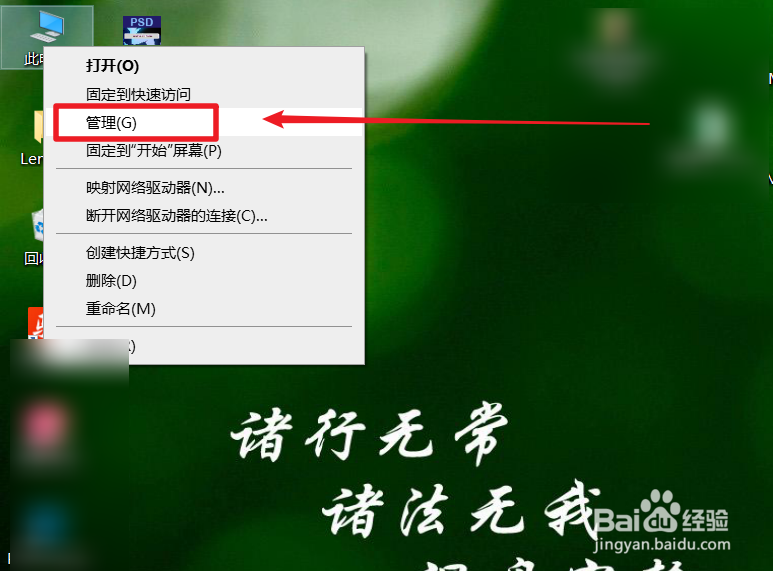
3、在计划程序界面中,点击右侧【创建基本任务】选项。
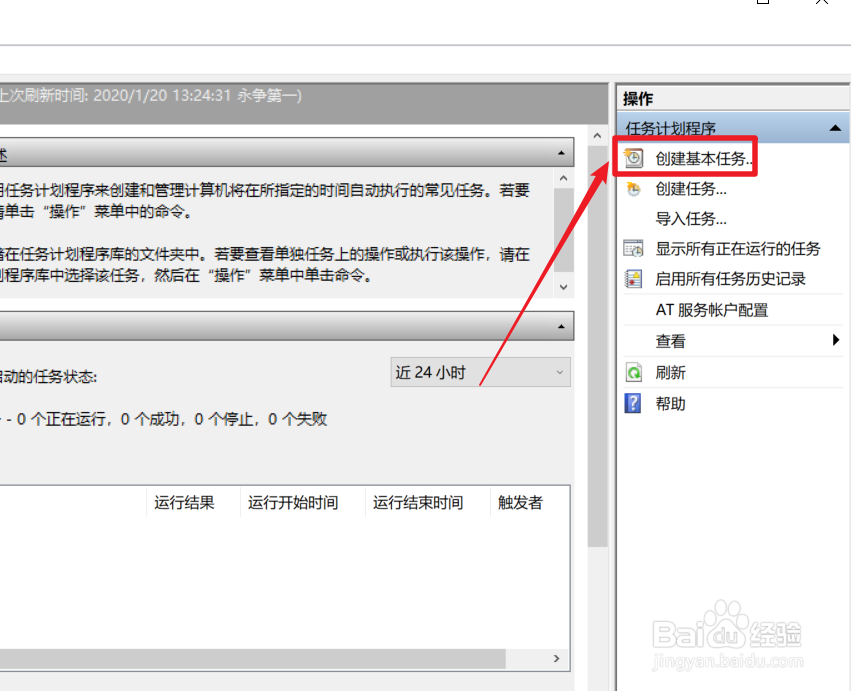
5、在任务开始界面中,选择【每天】,如果是单独一天设置,那选择【一次】就可以,点击【下一步】。
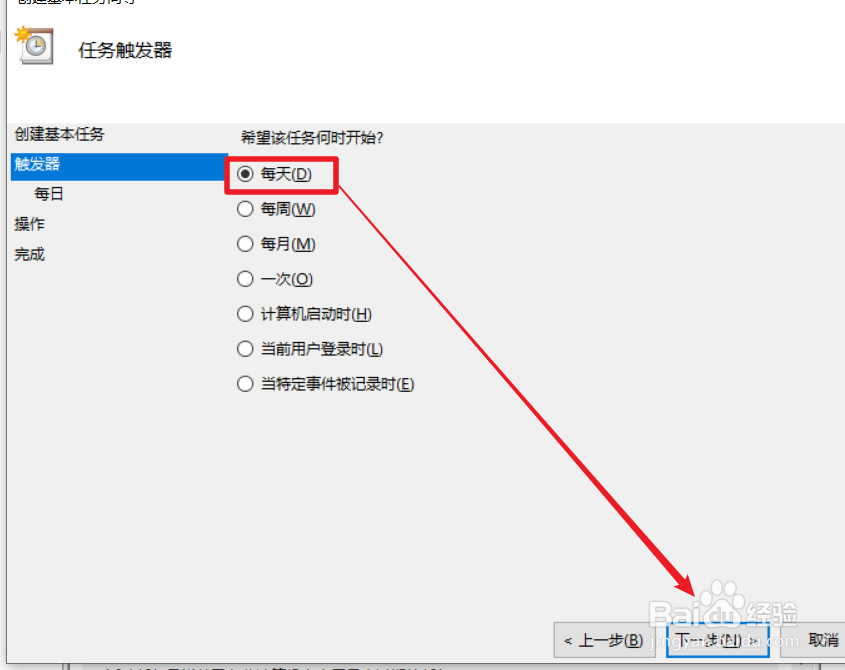

8、在添加参数右侧填写【-s空格键-t空格键0】(-s -t 0),点击【下一步】。
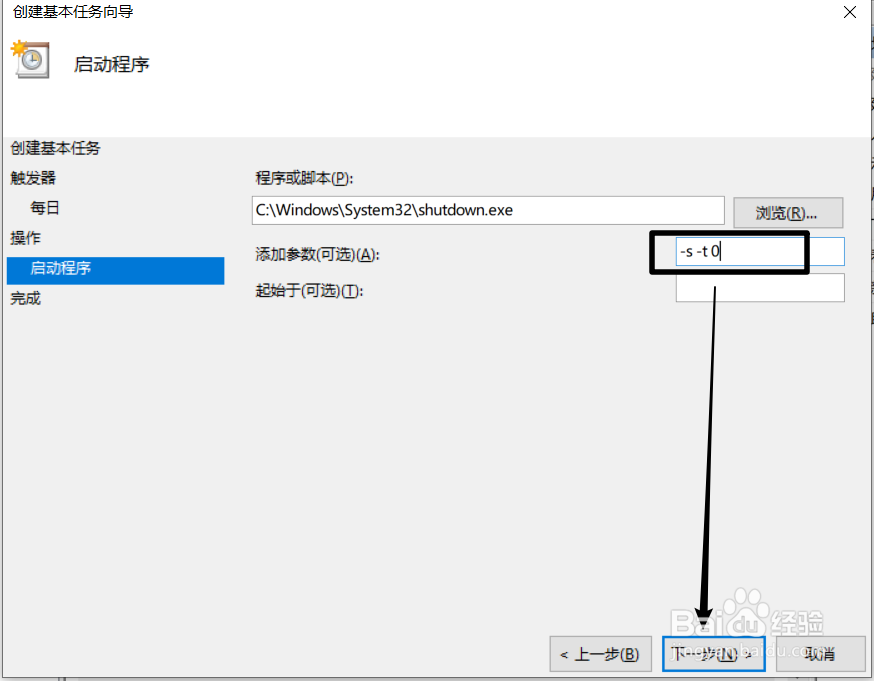
10、总结如下:①打开电脑,鼠标右击【此电脑】,选择【管理】。②点击【任务计划程序】,选择右侧【创建基本任务】选项,输入名称和具体描述,点击【下一步】。③选择【每天】,设置电脑关机的时间,点击【下一步】,勾选【启动程序】,点击【下一步】。④在程序或脚本文本框下,点击【浏览】,在系统盘符中,选择【shutdown.exe】启动程序,点击【打开】。⑤在添加参数右侧填写【-s空格键-t空格键0】(-s -t 0),点击【下一步】,点击【完成】即可完成操作。
